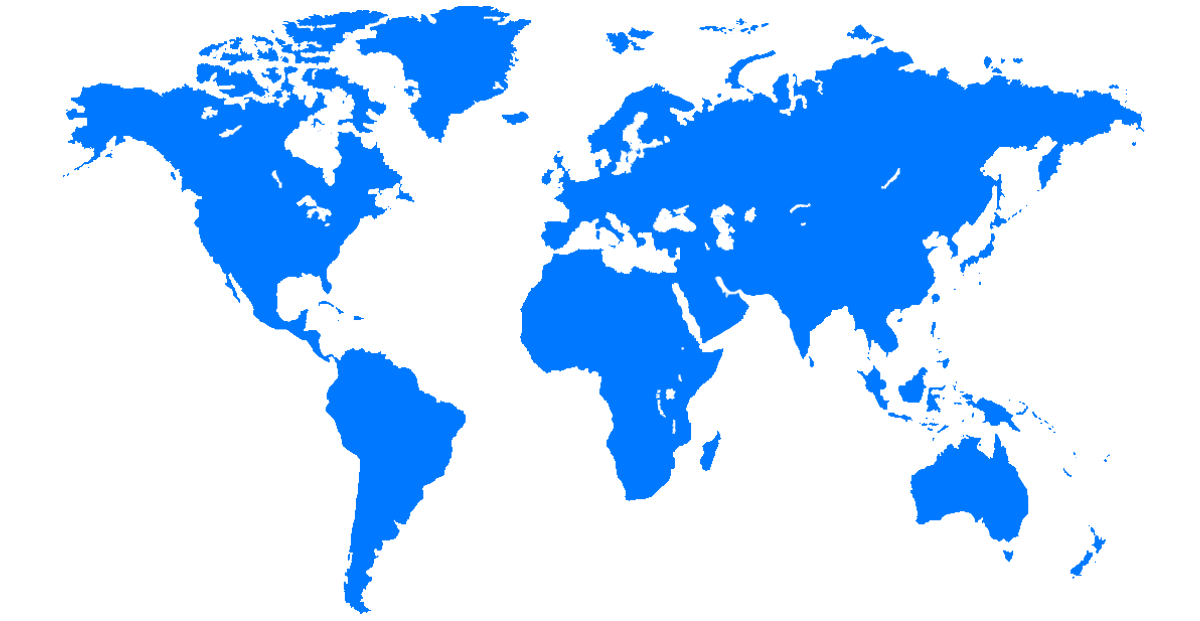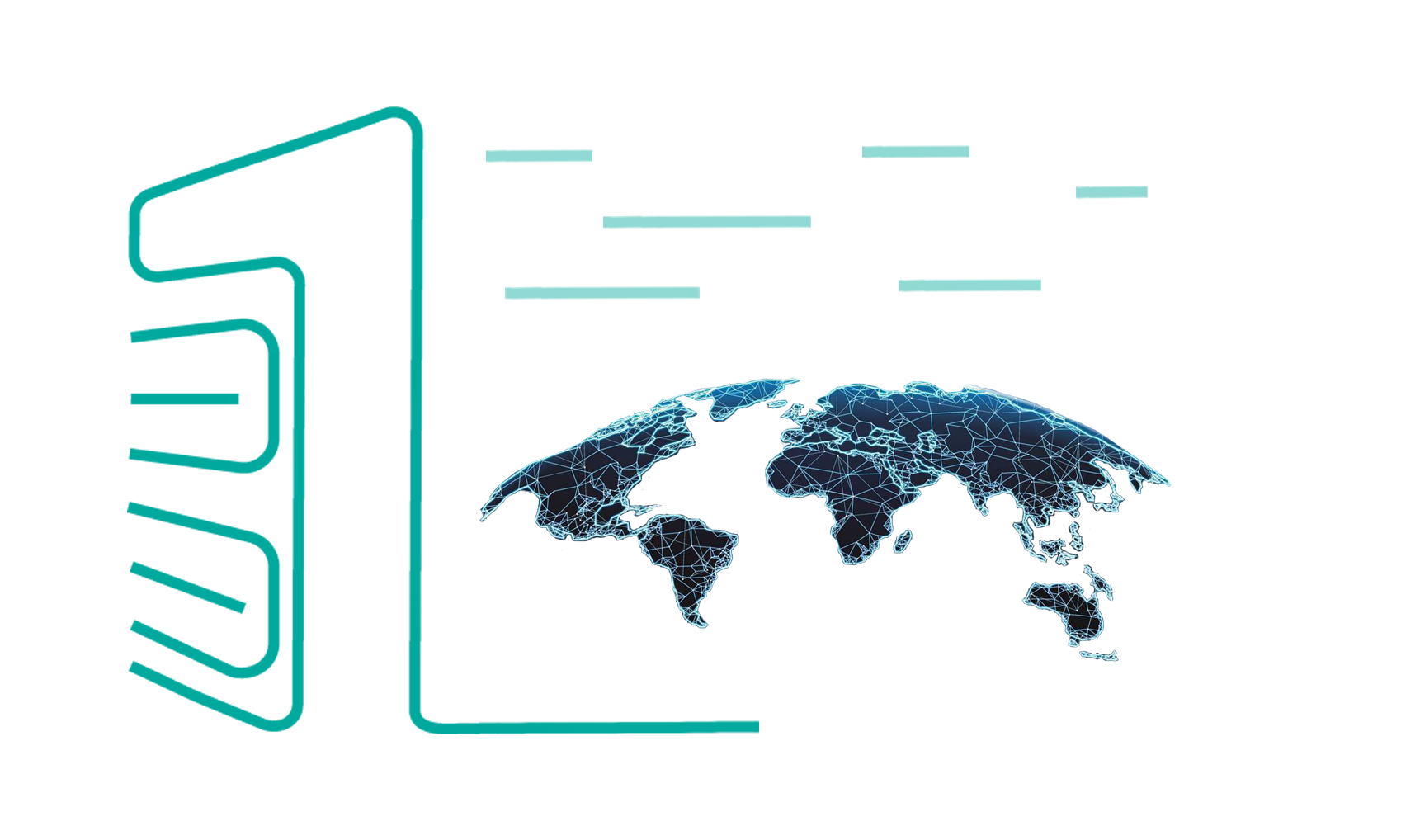
سرور مجازی از 45 کشور
وان سرور از پــنـج قاره دنیا براتون سرور داره !!ارائه سرور لینوکسی از کشورهای مختلف دنیا، از جمله: ترکیه، دبی، سنگاپور، ژاپن، دانمارک، سوئیس، کانادا، آمریکا و ... مناسب برای عبور از تحریم ها، تریدر ها، دولوپرهای گوگل، سایتهای بانکی و .. با کانفیگهای متنوع.
ویژگی های این سرورهای مجازی:
این سرور های مجازی مجهز به هارد SSD هستند، که باعث افزایش کیفیت، سرعت و کارایی سرور های مجازی می شود . سرورهای مجازی دارای پلن های متنوعی هستند که شما میتوانید براساس نیاز خود آن را انتخاب کنید. سرورهای ما ایده آل برای میزبانی از سرورهای وب، پایگاه های داده و استفاده به عنوان سرور مجازی بایننس و ترید هستند که میتوانید از آن به عنوان آی پی ثابت برای بایننس و دیگر صرافی ها استفاده کنید. به راحتی میتوانید از 43 کشور مختلف، از کشور مورد نظر خود سرور مجازی سفارش دهید; همه سرورها به پورت 1Gbps متصل هستند.
در این سرورها فقط امکان نصب برخی از توابع پر طرفدار لینوکس قابل نصب میباشد که در حین سفارش امکان انتخاب سیستم عامل مورد نظر میسر است.
کشورهای موجود
پلن های سرور مجازی
| مشخصات | A1 | A2 | A3 | A4 |
|---|---|---|---|---|
| CPU/پردازنده | 1vCore | 1vCore | 2vCore | 2vCore |
| RAM/حافظه | 768M | 1024M | 2048M | 4096M |
| HDD/هارد دیسک | 20G | 30G | 40G | 20G |
| نوع هارد دیسک | SSD | SSD | SSD | SSD |
| نوع مجازی ساز | KVM | KVM | KVM | KVM |
| Port/پورت | 1Gbps | 1Gbps | 1Gbps | 1Gbps |
| BW/ترافیک | 750GB/M | 1.5TB/M | 2TB/M | 2.5TB/M |
| DC/دیتاسنتر | قابل سفارش از 43 کشور | قابل سفارش از 43 کشور | قابل سفارش از 43 کشور | قابل سفارش از 43 کشور |
| OS/سیستم عامل | Linux | Linux | Linux | Linux |
| زمان تحویل | 1-24 hours | 1-24 hours | 1-24 hours | 1-24 hours |
| آپ تایم | %99.99 | %99.99 | %99.99 | %99.99 |
| پشتیبانی | ||||
| ماهیانه/تومان | 414,000 | 643,770 | 968,760 | 1,184,040 |
| سفارش | سفارش | سفارش | سفارش |

پشتیبانی 24/7
وان سرور با تیمی قدرتمند پشتیبانی 24 ساعته در هفت روز هفته را برای کاربران گرامی وان سرور تدارک دیده تا در هر زمان افتخار خدمت رسانی داشته باشد. پشتیبانی از طریق تیکت و تماس.

آپتایم 99.99%
سرورهای وان سرور از معتبرترین دیتاسنترهای جهان که دارای تضمین آپ تایم 99.99% میباشند، تیم وان سرور به صورت 24 ساعته در حال مانیتورینگ سرورها هستند تا در صورت وجود هرگونه اختلال و مشکل سریعا پیگیر حل مشکل باشند.

مجازی ساز KVM
میزبانی سرورهای مجازی در کنترل پنل Virtualizor امکان دسترسی مدیریتی بهتر با قابلیت نصب و مدیریت سیستم عامل را به شما میدهد که مناسب افرادی با کاربردهای آموزشی میباشد.

هارد NVMe
پرسرعت ترین هارد تا لحظه حال از نوع ssd Nvme میباشد که با اختلاف زیادی از رقبای نوع دیگر هاردها انتقال دیتا دارد، انتقال دیتا با سرعت تقریبا 8GB/s تجربه کاربری بهتری را در مجازی ها به نمایش میگذارد.

سیستم عامل لینوکس
این نوع سرورها به دلیل دیتاسنتری بودن، فقط به نصب سیستم عامل های لینوکس محدود هستند. امکان نصب اکثریت توابع پر مخاطب لینوکس در این سرور محیاست.

ارائه IPv4
هر سرور مجازی دارای یک آی پی اختصاصی از نوع IPv4 از همین کشور میباشد که تا زمان لغو سفارش در اختیار شماست.
سوالات متداول
برخی از سوالاتی که ممکن است در ابتدا داشته باشیدبله؛ این سرورها کنترل پنل مدیریتی دارن که میتوانید برخی از توابع لینوکس را بدون نیاز به درخواست پشتیبانی نصب کنید.
منابع سخت افزاری گفته شده در هر پلن کاملا اختصاصی در اختیار کاربران قرار میگیرد.
بله، فقط امکان ارتقای پلن در صورت موجود بودن در هر بازه زمانی ممکن است و محاسبه هزینه ارتقا بر اساس زمان مانده و تفاوت قیمت دو پلن میباشد . در این خصوص میتوانید از طریق تیکت درخواست ارتقاتون رو به پشتیبانی ارسال کنید.
به دلیل دیتاسنتری بودن سرورها قابلیت ارتقای ترافیک نیست، تنها راه افزایش ترافیک ارتقای سرویس به پلن بالاتر میباشد. توجه داشته باشید که ترافیک سرور ها در بازه زمانی 30 روزه به صورت خودکار 0 میشود.
به دلیل دیتاسنتری بودن سرورها امکان ارتقای بخشی منابع ممکن نیست! در صورت ارتقا میتوانید پلن سرورتون رو به پلن بالاتر ارتقا بدهید. امکان تغییر آی پی هم میسر نیست.
اگر جواب سوالتان را نیافتید، میتوانید از لینک زیر در بخش تماس با ما از طریق پلهای ارتباطی با ما در ارتباط باشید.
نظرات مشتریان

علیرضا
“ از سرور مجازی فرانسه استفاده میکنم. تا قبل از آشنایی با وان سرور مشکلات زیادی داشتم، شرکت ها پاسخگو نبودن، خدمات ضعیف بود. اما از وقتی سرویس هامو به وان سرور انتقال دادم هم از نظر سرعت هم از نظر خدمات رضایت کامل دارم. موفق باشید ”

محمدجواد
“ از سرور مجازی استفاده میکنم. این جانب نابینا میباشم و از خدمات وان سرور راضی هستم ”

bitanik system
“ از سرور های مجازی مدیریت شده استفاده میکنم. کیفیت سرور ها بسیاز مناسب هست . پشتیبانی سایت هم حرف نداره . راضیم ”

گاستون اندیشه پارس
“ از سرور مجازی استفاده میکنم. کیفیت سرویس خریداری شده قابل قبول بوده و تا امروز مشکلات قطعی نا متعارف در اون دیده نشده ... به صورت کلی آپتایم مناسبی رو شاهدش بودیم ”

myavayedel
“ از سرور مجازی انگلیس استفاده میکنم. کیفیت و قیمت همراه با پشتیبانی لحظه ای و پاسخگو بسیار با احترام و با حوصله پاسخگو هستن ”

علیرضا
“ علاوه بر سرویس عالی و بی نطیر ، پشتیبانی فوق العاده و 24 تون بینظیره ”
جزیره آموزشی
برخی از پستهای آموزشی پیشنهادی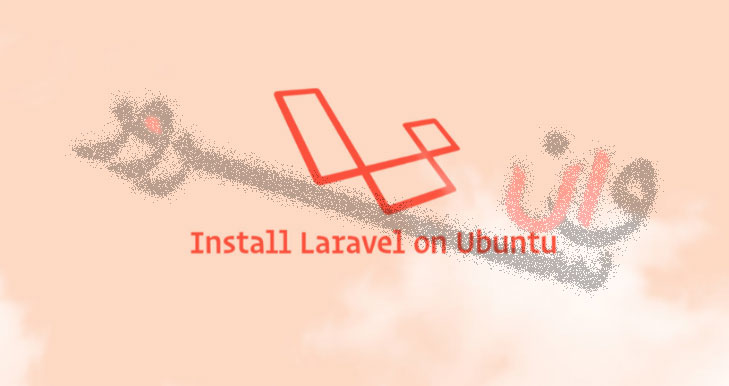
آموزش نصب Laravel در اوبونتو 18.04
آموزش نصب Laravel در اوبونتو 18.04Laravel یک چارچوب مبتنی بر وب برنامه PHP با فرمت ظریف و زیبا است. Laravel به شما امکان می دهد تا به راحتی برنامه های کاربردی وب را در برنامه های کاربردی قابل تنظیم و قابل انعطاف، API های آرام و راه حل های تجارت الکترونیکی بسازید. با ویژگی های ساخت و ساز مانند مسیریابی، احراز هویت، جلسات، ذخیره سازی و آزمایش واحد Laravel یک چارچوب مناسب برای بسیاری از توسعه دهندگان PHP است. در این آموزش ما به شما نحوه نصب Laravel را در سیستم اوبونتو 18.04 نشان خواهیم داد. دستورالعمل های مشابه برای اوبونتو 16.04 و توزیع مبتنی بر اوبونتو شامل لینوکس مینت، کوبونتو و سیستم عامل اولیه نیز کاربرد دارند. برای خرید سرور مجازی اوبنتو کلیک کنید پیش نیازها قبل از ادامه این آموزش، اطمینان حاصل کنید که به عنوان کاربر با امتیازات sudo وارد سیستم شوید. بسته های سیستم را به آخرین نسخه ها به روز رسانی کنید: sudo apt update && sudo apt upgrade نصب PHP پی اچ پی 7.2 که نسخه پیش فرض PHP در اوبونتو 18.04 است، به طور کامل پشتیبانی می شود و برای Laravel 5.7 توصیه می شود. دستور زیر را اجرا کنید تا PHP و تمامی ماژول های PHP مورد نیاز را نصب کنید: sudo apt install php7.2-common php7.2-cli php7.2-gd php7.2-mysql php7.2-curl php7.2-intl php7.2-mbstring php7.2-bcmath php7.2-imap php7.2-xml php7.2-zip نصب Composer Composer یک مدیر وابستگی برای PHP است و ما از آن برای دانلود هسته Laravel و نصب همه اجزای Laravel لازم استفاده خواهیم کرد. برای نصب Composer در سطح جهانی، نصب کننده Composer را با curl و انتقال فایل به پوشه /usr/local/bin : curl -sS https://getcomposer.org/installer | sudo php -- --install-dir=/usr/local/bin --filename=composer نصب توسط چاپ نسخه سازنده را تأیید کنید: composer --version خروجی باید چیزی شبیه به این باشد: Composer version 1.8.0 2018-12-03 10:31:16 نصب لاراول در زمان نوشتن این مقاله، آخرین نسخه پایدار Laravel نسخه 5.7 . دستور Laravel را در دایرکتوری my_app نصب کنید: composer create-project --prefer-dist laravel/laravel my_app فرمان بالا تمام بسته های php مورد نیاز را بر می گرداند. این فرایند ممکن است چند دقیقه طول بکشد و اگر این کار موفقیت آمیز باشد پایان خروجی باید به صورت زیر باشد: Package manifest generated successfully.> @php artisan key:generate --ansi Application key set successfully. در این مرحله شما Laravel را در سیستم اوبونتو نصب کرده اید. هنگامی که از طریق کامپوزر نصب می شود، Laravel به طور خودکار فایل با نام .env را میسازد. این فایل شامل متغیرهای پیکربندی سفارشی شامل اعتبارهای پایگاه داده است. شما می توانید در مورد چگونگی پیکربندی Laravel اینجا را بخوانید . شما می توانید سرور توسعه را با رفتن به دایرکتوری پروژه Laravel و اجرای دستور artisan serve : cd ~/my_app php artisan serve خروجی چیزی شبیه به این خواهد بود: Laravel development server started: <http://127.0.0.1:8000> Laravel می تواند از پایگاه داده SQLite، PostgreSQL ، MongoDB یا MySQL / MariaDB برای ذخیره تمام داده های خود استفاده کند. اگر می خواهید از Laravel Mix برای جمع آوری دارایی ها استفاده کنید، باید Node.js و Thread را نصب کنید. تأیید نصب مرورگر خود را باز کنید، دامنه خود را تایپ کنید و فرض کنید نصب موفقیت آمیز باشد، صفحه ای شبیه به موارد زیر ظاهر خواهد شد:
ادامه مطلب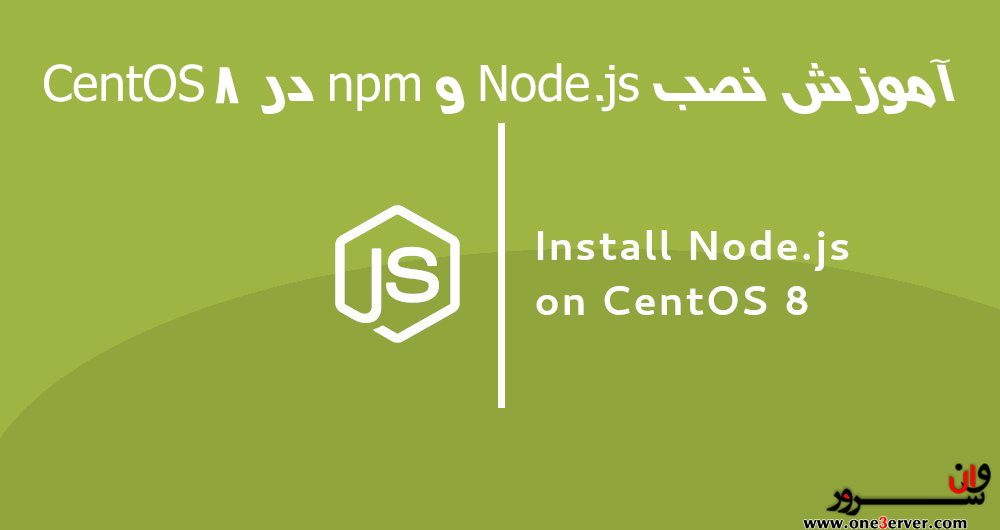
آموزش نصب Node.js و npm در CentOS 8
آموزش نصب Node.js و npm در CentOS 8Node.js یک محیط اجرای جاوا اسکریپت است که با استفاده از JavaScript Chrome ساخته شده و برای اجرای کد JavaScript در سمت سرور طراحی شده است. با Node.js می توانید برنامه های کاربردی شبکه مقیاس پذیر بسازید. npm ، مخفف Node Package Manager مدیر پیش فرض بسته برای Node.js است که به توسعه دهندگان کمک می کند تا کد خود را به اشتراک بگذارند و از آن استفاده کنند. همچنین به بزرگترین مخزن نرم افزار دنیا برای انتشار بسته های منبع آزاد Node.js اشاره دارد در این مقاله ، ما قصد داریم تا شما را از طریق دو روش مختلف برای نصب Node.js و npm در CentOS 8 راهنمایی کنیم. گزینه نصبی را انتخاب کنید که برای محیط شما مناسب ترین باشد. Node.js و npm را از مخازن CentOS نصب کنید Node.js و npm را می توان از مخازن استاندارد CentOS نصب کرد. در زمان این مقاله، نسخه Node.js در مخازن v10.x است. ماژول های ارائه دهنده بسته nodejs را برای بررسی جریانهای موجود با اجرای دستور زیر لیست کنید: yum module list nodejsخروجی نشان می دهد که ماژول nodejs تنها با یک استریم در دسترس است. استریم 10 نسخه Node.js را نشان می دهد.خروجی:CentOS-8 - AppStreamName Stream Profiles Summary nodejs 10 [d] common [d], development, minimal, s2i Javascript runtime بسته nodejs چهار پروفایل مختلف ارائه می دهد. نمایه پیش فرض ، مشخصه [d] مجموعه مشترکی از بسته های زمان اجرا را نصب می کند. برای نصب بسته پیش فرض Node.js در سیستم CentOS خود ، تایپ کنید: sudo yum module install nodejs دستور فوق همچنین NPM را نصب می کند. اگر یک توسعه دهنده هستید ، پروفایل توسعه را نصب کنید ، که همچنین کتابخانه های اضافی لازم برای ساخت ماژول های دارای بار پویا را نصب می کند. sudo yum module install nodejs/development یکی از نصبها کامل است ، با تایپ کردن دستور زیر آن را تأیید کنید: node --version فرمان نسخه Node.js را نمایش می دهد: v10.16.3 این ساده ترین روش برای نصب Node.js و npm در CentOS 8 است و برای بیشتر موارد استفاده کافی می باشد. نصب ابزارهای توسعه ابزارهای لازم برای تهیه و نصب افزونه های بومی از رجیستری npm ضروری است. بسته را با اجرای دستور زیر نصب کنید: sudo dnf groupinstall 'Development Tools'حذف Node.js اگر به دلایلی می خواهید بسته های Node.js و npm را حذف کنید ، از دستور زیر استفاده کنید: sudo yum module install nodejsآیا برای آموزش و یادگیری نیاز به سرور مجازی ارزان دارید؟با استفاده از سرورهای مجازی ارزان وان سرور علاوه بر قیمت مناسب از کیفیت بالایی بهره خواهید برد. Node.js و npm را با استفاده از NVM نصب کنید NVM (Node Version Manager) یک اسکریپت bash است که به شما امکان می دهد چندین نسخه Node.js را بر اساس هر کاربر مدیریت کنید. با NVM می توانید هر نسخه Node.js را که می خواهید از آن استفاده کنید یا تست کنید ، نصب و حذف کنید. برای نصب NVM روی سیستم CentOS خود ، دستور زیر را اجرا کنید. از sudo استفاده نکنید زیرا این اسکریپت را برای کاربر root فعال می کند.curl -o- https://raw.githubusercontent.com/nvm-sh/nvm/v0.35.0/install.sh | bash اسکریپت نصب مخزن NVM را از Github به دایرکتوری ~/.nvm منتقل می کند و مسیر nvm را به مشخصات Bash یا ZSH شما اضافه می کند.خروجی:...export NVM_DIR="$HOME/.nvm"[ -s "$NVM_DIR/nvm.sh" ] && \. "$NVM_DIR/nvm.sh" # This loads nvm[ -s "$NVM_DIR/bash_completion" ] && \. "$NVM_DIR/bash_completion" # This loads nvm bash_completionبرای شروع استفاده از اسکریپت nvm ، یک شل جدید را باز کنید یا دستورات نمایش داده شده روی صفحه خود را اجرا کنید. هر کاری را که برای شما آسانتر است انجام دهید. اکنون که اسکریپت nvm روی CentOS شما فعال شده است ، می توانید آخرین نسخه پایدار Node.js را با دستور زیر نصب کنید: nvm install nodeخروجی:...Computing checksum with sha256sumChecksums matched!Now using node v13.0.1 (npm v6.12.0)Creating default alias: default -> node (-> v13.0.1) بیایید دو نسخه دیگر ، آخرین نسخه LTS و نسخه 10.16.0 نصب کنیم: nvm install --ltsnvm install 10.16.0 پس از اتمام نصب ، می توانید تمام نسخه های نصب شده Node.js را با تایپ کردن لیست کنید: nvm lsخروجی:-> v10.16.0 v12.13.0 v13.0.1default -> node (-> v13.0.1)node -> stable (-> v13.0.1) (default)stable -> 13.0 (-> v13.0.1) (default)iojs -> N/A (default)unstable -> N/A (default)lts/* -> lts/erbium (-> v12.13.0)lts/argon -> v4.9.1 (-> N/A)lts/boron -> v6.17.1 (-> N/A)lts/carbon -> v8.16.2 (-> N/A)lts/dubnium -> v10.17.0 (-> N/A)lts/erbium -> v12.13.0ورودی با یک فلش در سمت راست (-> v10.16.0) ، نسخه ای است که در شل فعلی مورد استفاده قرار می گیرد. نسخه پیش فرض که هنگام باز کردن شل جدید مورد استفاده قرار می گیرد ، روی v13.0.1 تنظیم شده است. اگر می خواهید نسخه فعال فعلی را تغییر دهید ، باید دستور زیر را اجرا کنید:nvm use v12.13.0 برای تغییر پیش فرض Node.js ، به v12.13.0 استفاده کنید: nvm alias default v12.13.0 نتیجه ما دو روش مختلف برای نصب Node.js و npm را در CentOS 8 به شما نشان داده ایم. روشی که انتخاب می کنید به نیازها و ترجیحات شما بستگی دارد. اکنون که Node.js را روی سیستم CentOS 8 خود نصب کرده اید ، زمان آن رسیده که برنامه خود را مستقر کنید.
ادامه مطلب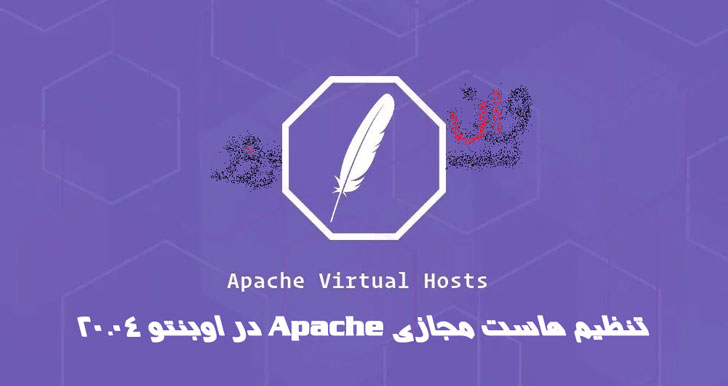
آموزش تنظیم هاست مجازی Apache در اوبونتو 20.04 Ubuntu
آموزش تنظیم هاست مجازی Apache در اوبونتو 20.04 Ubuntuهاست مجازی یک دستورالعمل پیکربندی Apache است که به شما امکان می دهد بیش از یک وب سایت را روی یک سرور اجرا کنید. با هاست های مجازی ، می توانید فایل روت سایت (دایرکتوری حاوی پرونده های وب سایت) را مشخص کنید ، یک سیاست امنیتی جداگانه برای هر سایت ایجاد کنید ، از گواهی های SSL مختلف و موارد دیگر استفاده کنید. در این مقاله نحوه تنظیم هاست مجازی Apache در اوبونتو 20.04 Ubuntu توضیح داده شده است.پیش نیازهااطمینان حاصل کنید که قبل از ادامه راهنما شرایط زیر را رعایت کرده اید:یک یا چند نام دامنه که به IP سرور شما متصل شده است.آپاچی روی سیستم اوبونتو نصب شده است.شما به عنوان root یا کاربر دارای امتیازات sudo وارد شده اید .ایجاد ساختار دایرکتوریداکیومنت root دایرکتوری است که فایلهای وب سایت برای نام دامنه در پاسخ به درخواست ها در آن ذخیره شوند. می توانید داکیومنت روت را در هر مکانی که می خواهید تنظیم کنید ، در این مثال از ساختار فهرست زیر استفاده خواهیم کرد:/var/www/├── domain1.com│ └── public_html├── domain2.com│ └── public_htmlهر دامنه ای که روی سرور میزبان باشد ، باید داکیومنت روت خود را در مسیر /var/www/<domain_name>/public_html تنظیم کرده باشد.با ایجاد دایرکتوری روت برای دامنه شروع کنید:sudo mkdir -p /var/www/domain1.com/public_htmlما همچنین فایل index.html را در دایرکتوری دامنه ایجاد خواهیم کرد که هنگام بازدید از دامنه در مرورگر شما نشان داده می شود:<!DOCTYPE html><html lang="en" dir="ltr"> <head> <meta charset="utf-8"> <title>Welcome to domain1.com</title> </head> <body> <h1>Success! domain1.com home page!</h1> </body></html>از آنجا که دستورات فوق به عنوان کاربر sudo اجرا می شوند ، پرونده ها و دایرکتوری های تازه ایجاد شده متعلق به root هستند. برای جلوگیری از هرگونه مجوز ، مالکیت دایرکتوری روت دامنه و کلیه پرونده های موجود در دایرکتوری را به کاربر apache تغییر دهید ( www-data):sudo chown -R www-data: /var/www/domain1.comایجاد هاست مجازیدر سیستم های اوبونتو ، فایلهای پیکربندی میزبان های مجازی Apache در /etc/apache2/sites-availableقرار دارند. آنها را می توان با ایجاد پیوندهای symbolic به دایرکتوری/etc/apache2/sites-enabled فعال کرد ، که آپاچی هنگام راه اندازی خوانده است.ویرایشگر متن مورد نظر خود را باز کنید و فایل پیکربندی اولیه میزبان مجازی زیر را ایجاد کنید:nano /etc/apache2/sites-available/domain1.com.conf<VirtualHost *:80> ServerName domain1.com ServerAlias www.domain1.com ServerAdmin webmaster@domain1.com DocumentRoot /var/www/domain1.com/public_html <Directory /var/www/domain1.com/public_html> Options -Indexes +FollowSymLinks AllowOverride All </Directory> ErrorLog ${APACHE_LOG_DIR}/domain1.com-error.log CustomLog ${APACHE_LOG_DIR}/domain1.com-access.log combined</VirtualHost>ServerName: دامنه ای که باید برای این پیکربندی میزبان مجازی مطابقت داشته باشد. این باید نام دامنه شما باشد.ServerAlias: کلیه حوزه ها یا زیر دامنه های دیگر که باید برای این میزبان مجازی مانند wwwsubdomain مطابقت داشته باشند .DocumentRoot: دایرکتوری که Apache از آن به پرونده های دامنه سرویس می دهد.Options: این بخشنامه کنترل می کند که کدام ویژگی های سرور در یک دایرکتوری خاص موجود است.-Indexes: از لیست فهرست ها جلوگیری می کند.FollowSymLinks: وقتی این گزینه فعال شود ، Apache پیوندهای symbolic را دنبال می کند.AllowOverride: مشخص می کند کدام بخشنامه اعلام شده در پرونده .htaccessمی تواند دستورالعمل های پیکربندی را نادیده بگیرد.ErrorLog، CustomLog: موقعیت مکانی برای پرونده های log را مشخص می کند.می توانید پرونده پیکربندی را مطابق دلخواه خود نامگذاری کنید ، اما بهترین روش استفاده از نام دامنه به عنوان نام فایل پیکربندی میزبان مجازی است.برای فعال کردن پرونده میزبان مجازی جدید ، از اسکریپت کمک کنندهa2ensite استفاده کنید که یک پیوند symbolic از پرونده میزبان مجازی به دایرکتوریsites-enabledایجاد می کند:sudo a2ensite domain1.comگزینه دیگر این است که بطور دستی یک symlink به شکل زیر ایجاد کنید:sudo ln -s /etc/apache2/sites-available/domain1.com.conf /etc/apache2/sites-enabled/پس از اتمام ، پیکربندی را برای هرگونه خطا با دستور زیر تست کنید:sudo apachectl configtestدر صورت عدم خطا ، خروجی زیر را مشاهده خواهید کرد:Syntax OKبرای اعمال تغییرات ، سرویس Apache را مجدداً راه اندازی کنید:sudo systemctl restart apache2در آخر برای تأیید اینکه همه چیز مطابق آنچه انتظار می رود کار میکند، http://domain1.comرا در مرورگر خود باز کنید و محتوای صفحهindex.html را مشاهده خواهید کرد.نتیجه گیریشما آموخته اید که چگونه یک میزبان مجازی مجازی apache ایجاد کنید تا میزبان چندین دامنه بر روی یک سرور Ubuntu باشد.مراحلی را که در بالا بیان شد را برای دامنه ها و هاست ای جدید میتوانید استفاده کنید.
ادامه مطلب